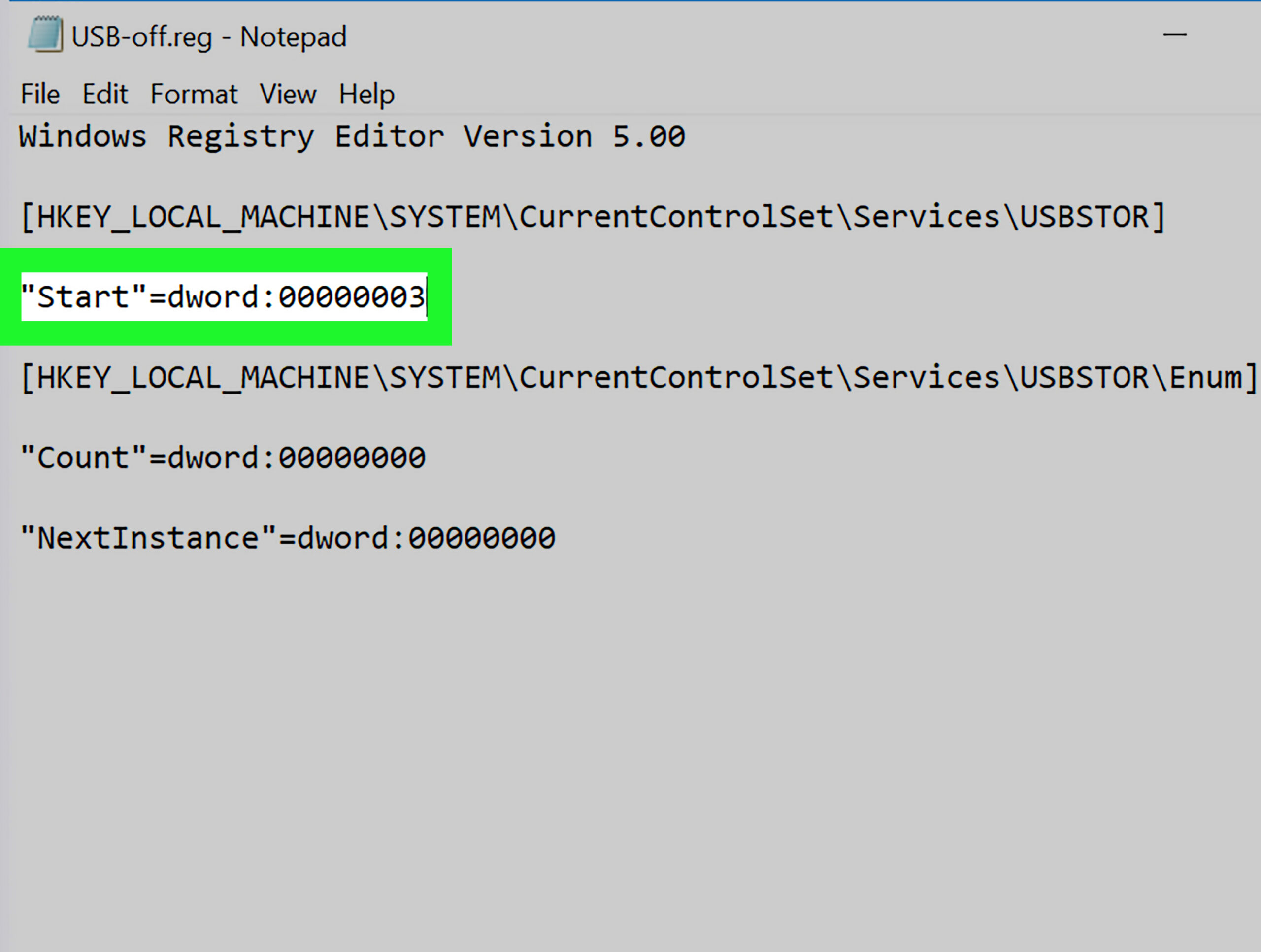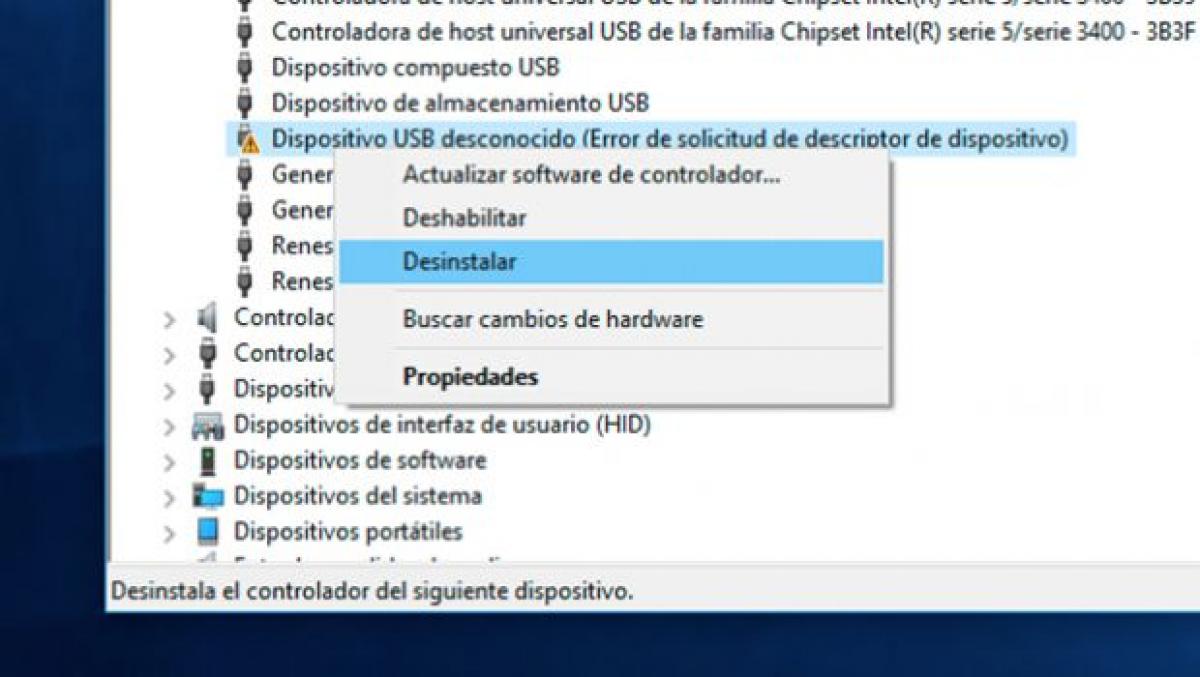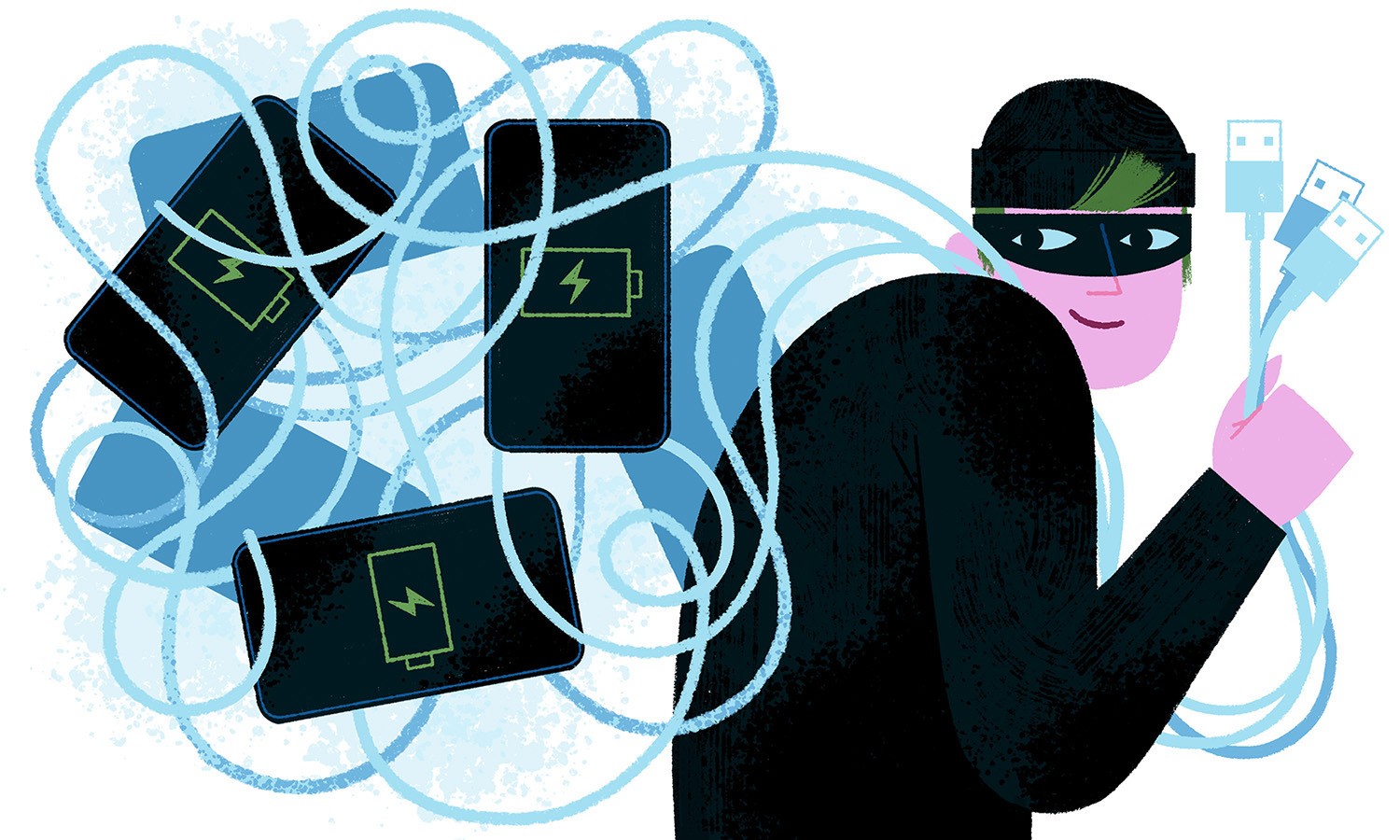Möchten Sie wissen, wie Sie aktivieren USB-Anschlüsse blockiert unter Windows? Hier sind Sie richtig, denn in diesem Artikel teilen wir Ihnen die besten Möglichkeiten mit, dies zu tun.

Vermeiden Sie Informationsdiebstahl und Virusinfektionen.
USB-Anschlüsse in Windows blockiert
USB-Anschlüsse sind von entscheidender Bedeutung, wenn Sie Informationen auf Ihrem Computer speichern und bearbeiten. Auf diese Weise ist es verständlich, dass wir ins Chaos geraten, wenn wir die USB-Anschlüsse blockiert.
Es ist jedoch an der Zeit, diese Bedenken beiseite zu legen. Nun, in diesem Artikel werden wir Ihnen beibringen, wie Sie die USB-Anschlüsse blockiert in Windows.
Was sind diese technologischen Gadgets?
Im Allgemeinen sind USB-Anschlüsse die Kanäle, über die wir Verbindungen mit USB-Medien herstellen können. Unter diesen können wir Folgendes erwähnen: Massenspeichergeräte, Tastaturen, Mäuse, Videokameras und sogar Mobiltelefone.
Aufgrund der hohen Nutzungshäufigkeit dieser Geräte an öffentlichen Orten wie Internetcafes, Druckzentren usw. blockieren die Administratoren dieser Orte jedoch häufig die USB-Anschlüsse. Dies, um zu verhindern, dass ihre Computer durch Viren oder bösartige Codes infiziert werden, die sich auf USB-Medien von Benutzern befinden können.
Auf der anderen Seite sind USB-Anschlüsse aufgrund der täglichen Abnutzung oft deaktiviert. Mit anderen Worten, das ständige Ein- und Ausstecken von Steckern von USB-Anschlüssen beeinträchtigt deren Betrieb.
Wie erkenne ich, dass sie in Windows blockiert sind?
Erkenne im Allgemeinen die USB-Anschlüsse blockiert es ist ganz einfach. Nun, einfach, wenn wir versuchen, ein Gerät mit einem USB-Anschluss anzuschließen, erkennt das Gerät es nicht oder hat einen Fehler.
Wie kann ich sie in Windows aktivieren?
Grundsätzlich gibt es mehrere Methoden, um die USB-Anschlüsse blockiertEntweder weil sie nicht mehr funktionieren oder weil sie diese Art von Verbindungen nicht erkennen. Als Nächstes zeigen wir Ihnen die verschiedenen Möglichkeiten, um ihre Funktionalität zurückzugeben, abhängig von dem Fehler, den sie aufweisen.
Änderung von Systemregistrierungswerten
Eine der ersten Ursachen für das Deaktivieren von USB-Anschlüssen in Windows ist die Änderung der Systemregistrierungswerte für USB-Geräte. Wenn dies der Fall ist, müssen wir zur Lösung des Problems wie folgt vorgehen:
Zuallererst müssen wir warnen, dass wir vor dem Starten des Prozesses vorzugsweise die Berechtigungen des Administrators haben. Sobald wir diese Privilegien haben, gehen Sie als nächstes zum Windows-Symbol unten links auf dem Bildschirm.
Wenn wir also dort sind, klicken wir auf Start und dann auf Ausführen. Als nächstes versuchen wir, den Registrierungseditor zu öffnen, schreiben das Wort Regedit und klicken dann auf OK.
Später erweitern wir den linken Bereich des Registrierungseditors und suchen nach dem Schlüssel, der mit dem folgenden übereinstimmt: HKEY_LOCAL_MACHINESYSTEMCurrentControlCServicesUsbStor. Als nächstes klicken wir in der Liste der Optionen, die der Spalte Name entsprechen, mit der rechten Maustaste auf die Stelle, an der Stern steht, und wählen die Option Ändern.
Im nächsten Abschnitt, der sich öffnet, in dem es Wertinformationen heißt, geben wir die Zahl 3 ein. Als nächstes überprüfen wir die Option, die Hexadezimal entspricht, und klicken später auf OK.
Schließlich schließen wir das dem Registrierungseditor entsprechende Fenster und starten den Computer neu. Auf diese Weise wird beim Wiedereinschalten des Gerätes die USB-Anschlüsse blockiert sie sind bereits aktiviert.
Warnung
Es ist wichtig zu beachten, dass der Vorgang zum Blockieren von USB-Anschlüssen in Windows dem gerade durchgeführten sehr ähnlich ist. Daher ist es äußerst wichtig, keine Fehler in den Informationen zu machen, die wir über den Wert bereitstellen, denn wenn wir anstelle der Zahl 3 die 4 schreiben, erhalten wir den gegenteiligen Effekt.
Deinstallieren von USB-Massenspeichergerätetreibern
Eine weitere wahrscheinliche Ursache für das Deaktivieren der USB-Anschlüsse ist, dass die Treiber für die USB-Massenspeichergeräte deinstalliert werden. Wenn ja, das Verfahren zum Aktivieren der USB-Anschlüsse blockiert unter Windows ist es am einfachsten möglich:
Zunächst ist zu beachten, dass die meisten heutigen USB-Geräte Plug-and-Play-fähig sind. Mit anderen Worten, wenn diese an den USB-Port angeschlossen werden, werden sie sofort erkannt.
Daher ist es in diesem Fall die beste Empfehlung, das USB-Medium in einen Port des Computers zu installieren, vorzugsweise einen, der zuvor noch nicht verwendet wurde. Als nächstes warten Sie, bis der Computer den automatischen Erkennungsprozess startet.
In diesem Zusammenhang zeigt uns die Taskleiste eine Meldung an, die darauf hinweist, dass die Treiberinstallation abgeschlossen ist, mit der wir wissen, dass das Gerät einsatzbereit ist. Als nächstes gehen wir zum Startmenü und klicken mit der rechten Maustaste auf Arbeitsplatz oder Computer, je nach Windows-Version.
Später wählen wir in der angezeigten Liste die Option Eigenschaften, gefolgt von Geräte-Manager. Dann klicken wir darin auf die Stelle, an der USB-Serial-Bus-Controller steht, und überprüfen, ob es keine Fragezeichen oder Ausrufezeichen gibt.
Wenn wir in diesem Zusammenhang keines dieser Symbole sehen, bedeutet dies, dass das Gerät korrekt installiert wurde. Folglich haben wir das Problem im Zusammenhang mit der Deinstallation der Treiber für USB-Massenspeichergeräte effektiv gelöst.
Warnung
Manchmal kann es vorkommen, dass das USB-Gerät nach Abschluss des gerade beschriebenen Vorgangs immer noch nicht am Computer verwendet werden kann. In diesem Zusammenhang müssen wir die Treiber in diesem Fall manuell installieren.
Dazu ist es erforderlich, dass wir die Daten des Geräts überprüfen und im Internet nach allen darüber verfügbaren Informationen suchen. Später laden wir die Treiber herunter, die diesem Modell entsprechen.
Als nächstes gehen wir zurück zum Geräte-Manager und suchen in den Eigenschaften nach der Registerkarte Hardware. Dann doppelklicken wir darin, wo Unbekannte Geräte angezeigt werden.
Als nächstes klicken wir auf den Gerätenamen und wählen die Option Treiber aktualisieren. Als nächstes öffnen wir den Datei-Explorer und suchen nach der Datei, die wir gerade heruntergeladen haben.
Wenn wir es schließlich gefunden haben, klicken wir, um es zu öffnen, und folgen den Anweisungen für die Installation. Auf diese Weise ist das Gerät einsatzbereit.
USB-Anschlüsse im Geräte-Manager deaktiviert
Wie im vorherigen Fall ist dieses Problem sehr einfach zu lösen. Nun, gehen Sie einfach zum Geräte-Manager und überprüfen Sie, welche von ihnen als deaktiviert identifiziert wurden.
Dazu klicken wir mit der rechten Maustaste auf das Startsymbol in der Windows-Taskleiste und wählen dann die Option Geräte-Manager. Später erweitern wir den Abschnitt, der den Universal Serial Bus Controllern entspricht.
Als nächstes platzieren wir den Mauszeiger auf einen der Namen der deaktivierten Geräte und klicken mit der rechten Maustaste darauf. Als nächstes wählen wir die Option Gerät aktivieren und testen, ob die Methode funktioniert hat.
Wie auch immer, im folgenden Video können Sie mehr Details dazu sehen,
Gibt es eine externe Anwendung, die es ermöglicht, blockierte USB-Ports zu aktivieren?
Wenn Sie alle oben genannten Methoden bereits ausprobiert haben, ohne zufriedenstellende Ergebnisse zu erzielen, oder wenn Sie einfach von Anfang an eine externe Anwendung bevorzugen, gibt es hier zwei Alternativen. Diese sind: USB Drive Disabler und USB Guard, beide sind kostenlose Tools und extrem einfach zu bedienen.
In beiden Fällen laden Sie in beiden Fällen einfach die Anwendung herunter, achten Sie immer darauf, dass Sie dies an einem sicheren Ort tun, und führen Sie sie auf unserem Computer aus. Sobald Sie sich darin befinden, aktivieren Sie die Option USB-Gerät deaktivieren und klicken Sie auf Übernehmen, um die Änderungen zu speichern.
Warum ist es wichtig, blockierte USB-Ports zu aktivieren?
Wie bereits erwähnt, spielen USB-Anschlüsse seit ihrem Erscheinen eine wesentliche Rolle in Bezug auf die Computerkonnektivität. Ebenso bei der Übermittlung von Informationen von der Außenwelt an den Computer.
Aktivieren Sie außerdem die USB-Anschlüsse blockiert Dies ist von größter Bedeutung, wenn wir die Vorteile des Boot-Pendrives optimal nutzen wollen. In dieser Hinsicht sind alle Einsatzmöglichkeiten, die wir diesem wichtigen Werkzeug geben können, bekannt.
Sie können jedoch ein wenig mehr über dieses Thema erfahren, indem Sie unseren Artikel lesen: ¿So erstellen Sie einen bootfähigen USB-Stick ?
Welche Vorteile hat es, USB-Anschlüsse blockiert zu halten?
Im Allgemeinen ist es, wie bereits erwähnt, wichtig, die USB-Anschlüsse blockiert. Wir müssen jedoch auch die Vorteile kennen, sie behindert zu halten.
So, USB-Anschlüsse blockiert Sie verhindern, dass Dritte ohne unsere Erlaubnis ein USB-Gerät an unseren Computer anschließen und wichtige Informationen stehlen. Ebenso verhindern wir, dass unser Computer mit Viren oder bösartigem Code infiziert wird.